Word怎么改页眉不影响下一页
来源:网络收集 点击: 时间:2024-05-06【导读】:
word一般通过插入选项设置、章节选项设置等方法改页眉不影响下一页,本答案介绍了以上提及到的所有方法,具体操作在Windows系统电脑、Mac系统电脑的操作步骤相同,以下是Windows系统电脑通过插入选项设置的步骤说明:品牌型号:联想小新Pro16 2022款系统版本:Windows10软件版本:wps11.1.0方法/步骤1/6分步阅读 2/6
2/6 3/6
3/6 4/6
4/6 5/6
5/6 6/6
6/6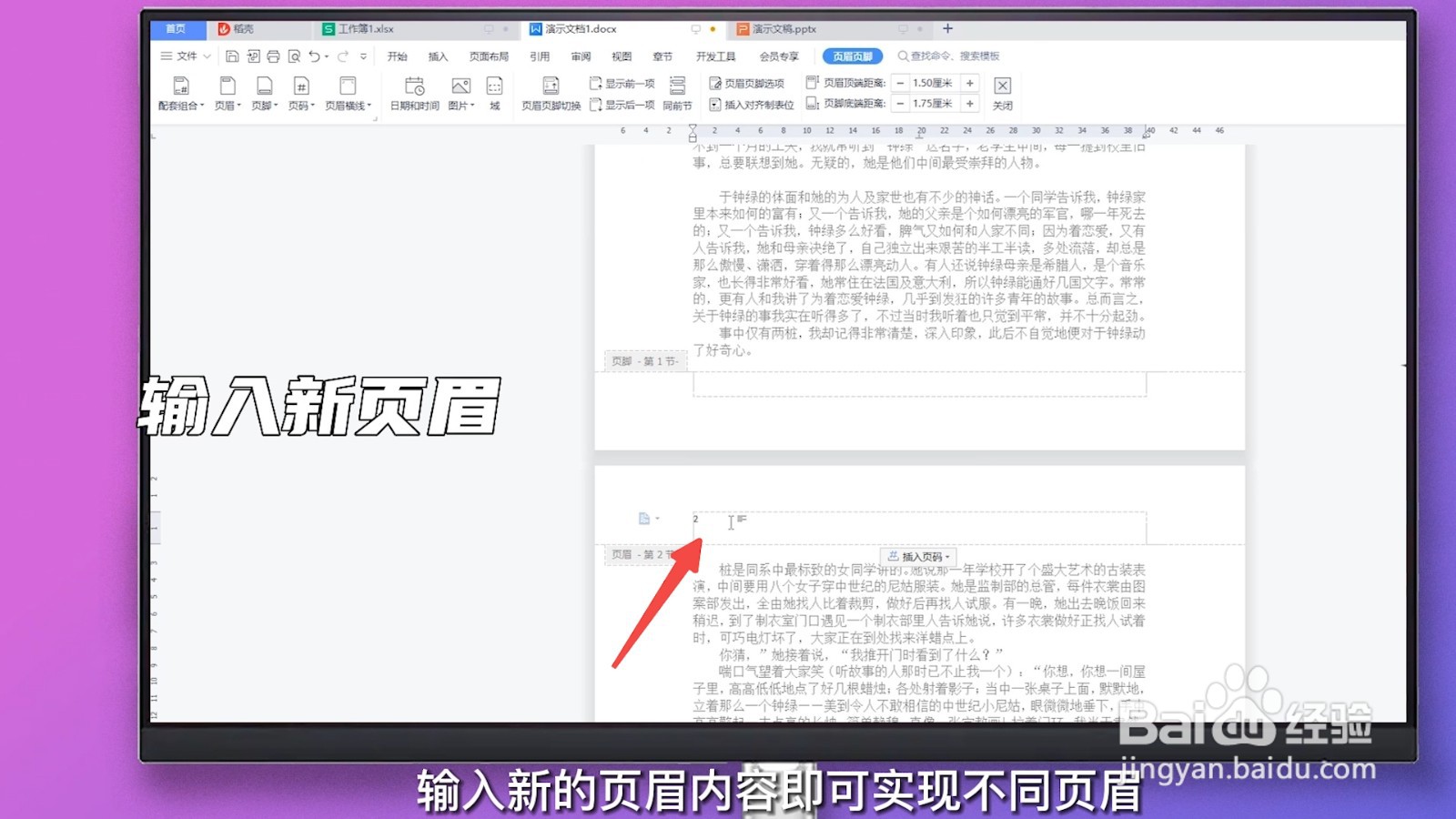 方法/步骤21/6
方法/步骤21/6 2/6
2/6 3/6
3/6 4/6
4/6 5/6
5/6 6/6
6/6
选择插入点
打开Word文档,将光标定位在需要修改页眉的页面最后。
 2/6
2/6选择插入
点击上方工具栏中的插入选项。
 3/6
3/6选择连续分节符
点击插入栏下的分页按钮的下拉箭头,选择连续分节符。
 4/6
4/6输入页眉内容
双击需要页面顶部,进入“编辑页眉”界面,在页眉处输入要添加的页眉内容。
 5/6
5/6取消同前节
点击下一页页眉编辑处,在上方页眉和页脚工具栏中,点击关闭同前节按钮。
 6/6
6/6输入新页眉
输入新的页眉内容即可实现不同页眉。后续页眉更改重复上述操作即可。
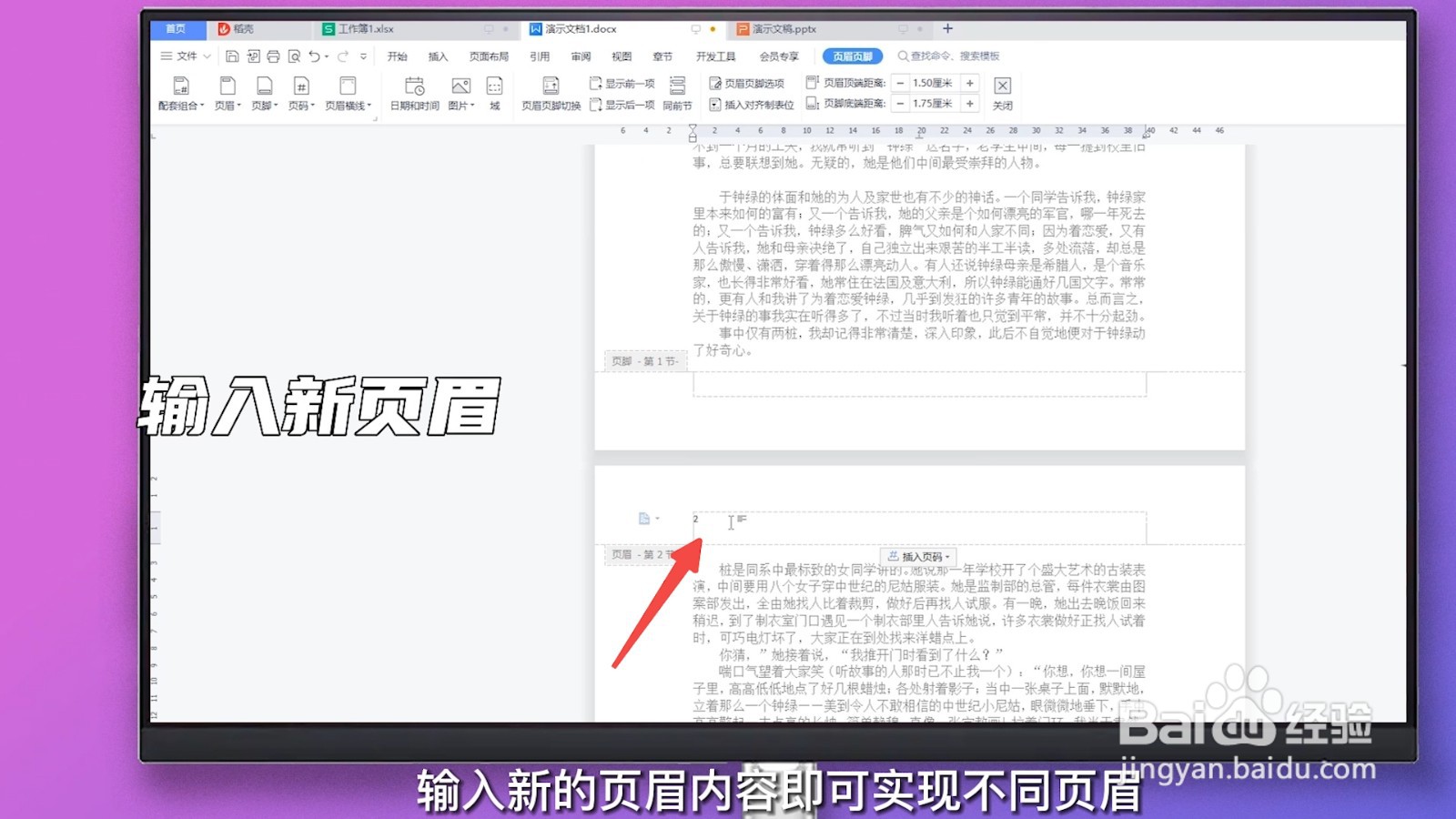 方法/步骤21/6
方法/步骤21/6选择插入点
打开Word文档,将光标定位在需要修改页眉的页面最后。
 2/6
2/6点击章节
点击上方工具栏中的章节选项。
 3/6
3/6点击新增节
点击新增节图标。
 4/6
4/6输入页眉内容
双击需要页面顶部,进入页眉编辑界面,在页眉处输入要添加的页眉内容。
 5/6
5/6取消同前节
点击下一页页眉编辑处,在上方页眉和页脚工具栏中,点击关闭同前节按钮。
 6/6
6/6输入新页眉
输入新的页眉内容即可实现不同页眉。后续页眉更改重复上述操作即可。

版权声明:
1、本文系转载,版权归原作者所有,旨在传递信息,不代表看本站的观点和立场。
2、本站仅提供信息发布平台,不承担相关法律责任。
3、若侵犯您的版权或隐私,请联系本站管理员删除。
4、文章链接:http://www.ff371.cn/art_694971.html
上一篇:工厂高空管道咋清理灰尘
下一篇:Excel ADDRESS函数的使用方法
 订阅
订阅